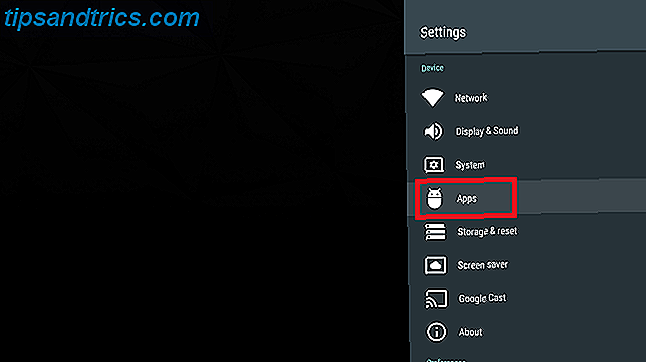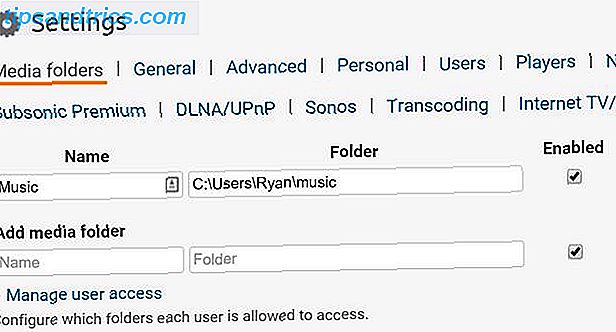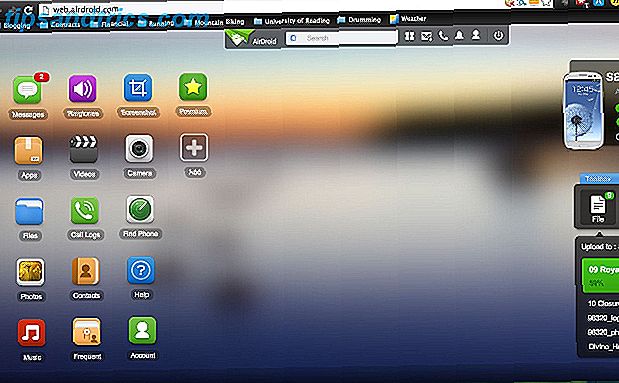O Kodi (antigo Xbox Media Center e XBMC) é o melhor software de media center do mundo. É grátis, de código aberto e sempre seguindo em frente graças ao desenvolvimento colaborativo constante.
Também é infinitamente personalizável 12 maneiras de tornar o Kodi o melhor media player para você 12 maneiras de tornar o Kodi o melhor media player para você Este artigo explora as melhores maneiras de personalizar o Kodi para torná-lo o melhor media player para você pessoalmente. Transformando-o de apenas bom em grande vergonhosamente grande. Consulte Mais informação . Você pode alterar a aparência com aparências e ajustes na interface do usuário, adicionar novas fontes de mídia on-line e off-line ou usar o Kodi como um DVR para gravar programas de TV e outros conteúdos. Se você tem um Mac antigo que não usa mais, o Kodi é uma ótima maneira de dar nova vida ao hardware antigo.
Como instalar o Kodi no seu Mac
O processo para instalar o Kodi é o seguinte:
- Escolha qual versão do Kodi você deseja baixar.
- Monte a imagem do disco, instale o aplicativo Kodi e crie uma exceção para o Gatekeeper para permitir a execução do Kodi.
- Configure o Kodi com suas próprias mídias, plugins e regras de inicialização.
Vamos dar uma olhada em cada uma dessas etapas em detalhes abaixo.
Passo 1: Baixe a versão correta do Kodi
Existem três versões do Kodi disponíveis para download:
- Compilação estável: versões finais com poucos bugs ou grandes problemas. Este é o que você provavelmente quer .
- Nightly build: Experimental constrói para o mais valente entre você. As novas versões chegam todos os dias, mas geralmente têm bugs e recursos não testados.
- Construção mensal: em algum lugar entre os dois.
Os desenvolvedores avisam que, se você quiser um media center estável, deverá instalar apenas as construções estáveis. Se você está se sentindo confiante e querendo dar uma olhada nos próximos recursos do Kodi, é aí que você pode querer chegar para uma compilação noturna ou mensal.
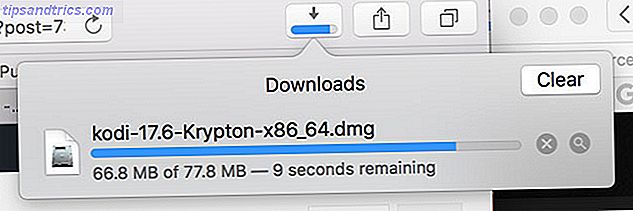
Se você decidir ir a rota noturna / mensal, faça um backup regular da Kodi (abordado na seção final deste artigo).
Etapa 2: Instalar o Kodi e configurar o Gatekeeper
Depois de baixar o Kodi, clique duas vezes no DMG para montá-lo. Na janela que aparece, arraste o ícone da Kodi para o atalho Aplicativos e aguarde a conclusão da cópia.
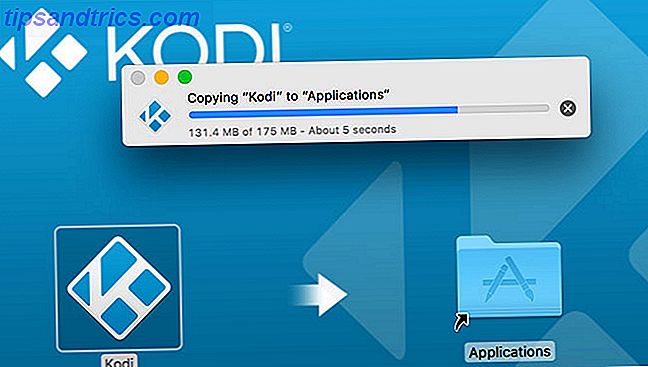
Quando estiver pronto, vá para Aplicativos e inicie o Kodi . Você receberá um erro informando que não pode ser aberto porque é de um desenvolvedor não identificado.
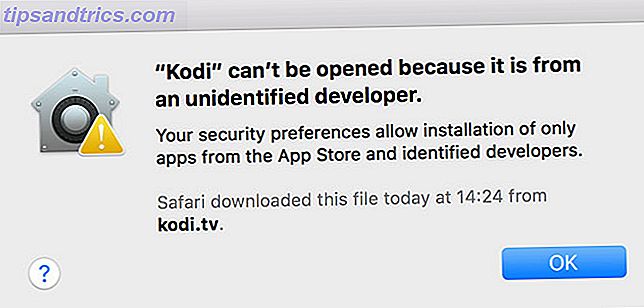
Vá para Configurações> Segurança e Privacidade e olhe para a parte inferior da guia Geral, onde você deve ver o mesmo erro e um botão que diz Abrir Anyway . Clique nele e, em seguida, clique em Abrir no pop-up exibido e o Kodi será iniciado.
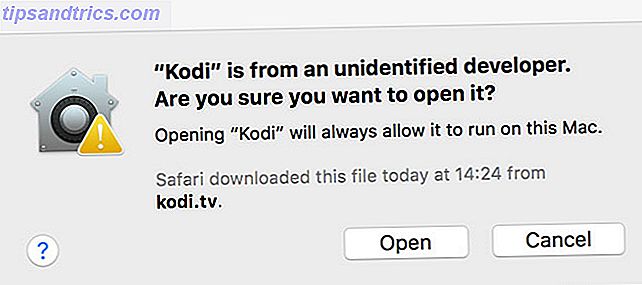
Você não precisará fazer isso novamente, pelo menos até reinstalar o Kodi.
Etapa 3: adicione mídia, plug-ins e muito mais
Quando você iniciar o Kodi pela primeira vez, você verá uma tela em branco, com um menu à esquerda e um aviso de que sua biblioteca está vazia. Para adicionar algumas fontes de mídia:
- Clique no ícone de engrenagem para exibir o menu Configurações e escolha Configurações de mídia .
- Em Gerenciar origens, selecione o tipo de mídia que você deseja indexar: vídeo, música ou imagens .
- Clique em Adicionar vídeos (ou outra mídia) para abrir a caixa de diálogo Nova fonte .
- Clique em Procurar para escolher um local ou protocolo de compartilhamento (você pode adicionar mais de um à mesma fonte), atribuir um nome e clicar em OK .
- Agora especifique o tipo de mídia que você está adicionando. Por exemplo, para vídeos, você pode escolher entre filmes, videoclipes e programas de TV.
- Clique em OK para o Kodi para começar a escanear sua mídia.
Agora é hora de instalar alguns plugins. Escolha Add-ons no menu principal e selecione Download para ver uma lista de categorias. Escolha um e você verá uma lista de plugins que você pode selecionar e fazer o download. Em uma nova instalação do Kodi, esses plugins vêm do repositório oficial da Kodi.
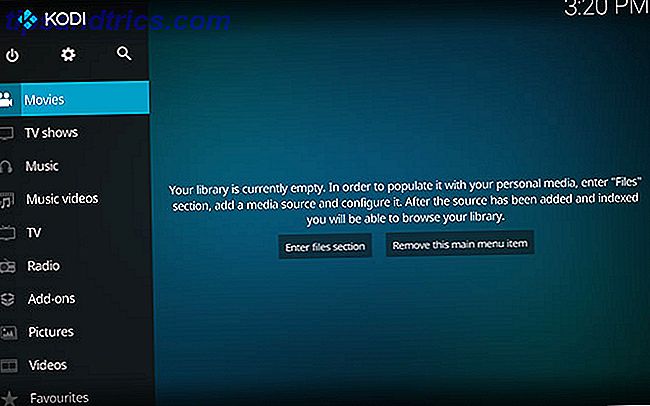
Você pode adicionar mais repositórios para acessar ainda mais plugins. Você também pode baixar plugins como arquivos ZIP e instalá-los manualmente. Para fazer isso, clique no ícone da caixa de papelão no menu Complementos .
Dê uma olhada no banco de dados oficial do plugin Kodi para algumas idéias, mas recomendamos o seguinte para começar:
- Backup: Faz o que diz na lata. Ter um backup torna a migração do Kodi ou a instalação de construções experimentais mais fáceis.
- Plugins de streaming de TV ao vivo Como assistir a programas de TV ao vivo no Kodi Como assistir a programas de TV ao vivo no Kodi Cortar o cabo pode significar perder o acesso à televisão ao vivo. No entanto, existem várias maneiras de assistir TV ao vivo no Kodi. Leia mais: Para qualquer emissora local ou nacional, você pode acessar.
- Os plug-ins sociais tornam a TV mais social com esses add-ons do XBMC Tornam a TV mais social com esses add-ons do XBMC Quem disse que assistir à TV é anti-social? Complementos podem trazer fotos do Facebook, tweets ao vivo e muito mais para sua configuração do XBMC. Leia mais: Adicione o Reddit como uma fonte, navegue pelo conteúdo do Facebook ou “assista” ao Twitter ao vivo!
Espere, Kodi não é ilegal ou algo assim?
Tem havido muitas notícias recentemente sobre dispositivos ilegais Kodi e Amazon Fire, mas isso não significa que você está infringindo a lei usando o Kodi Como usar o Kodi sem quebrar a lei Como usar o Kodi sem quebrar a lei tem que quebrar a lei para tirar o máximo proveito da sua caixa de Kodi. Veja como fazer isso funcionar sem se desviar dessa fina linha cinza. Consulte Mais informação . O problema decorre dos muitos métodos que os piratas usam para acessar a mídia, seja o mais recente blockbuster ou o conteúdo com restrição geográfica do exterior.
Kodi não é ilegal. Os add-ons que permitem ao Kodi acessar conteúdo pirateado de IPTV, protocolos de compartilhamento de arquivos ponto-a-ponto (por Popcorn Time) e fontes estrangeiras não estão disponíveis no repositório oficial do add-on. Você precisará sair do seu caminho para acessar o conteúdo. Nesse ponto, você provavelmente está ciente de que a pirataria está infringindo a lei.
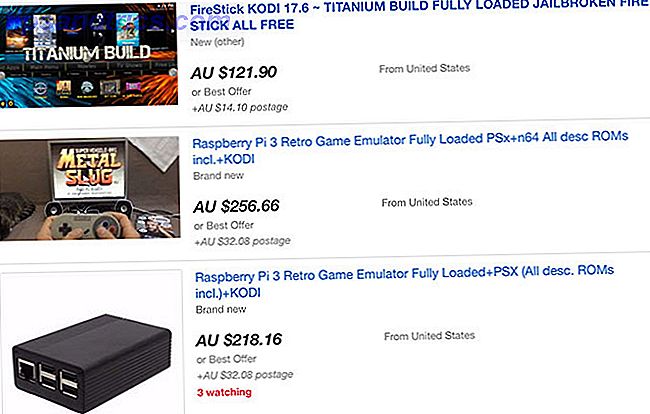
Muitos vendedores do eBay estão lucrando com a disponibilidade de conteúdo pirateado vendendo dispositivos pré-configurados com o Kodi instalado. Esses dispositivos não são ilegais, mas podem ser usados para fins ilegais.
Tenha em mente que não há nada específico para a Kodi Como o Amazon Fire TV Stick e o Kodi podem causar problemas legais Como o Amazon Fire TV Stick e o Kodi podem causar problemas legais O Kodi e o Amazon Fire TV Stick são insanamente populares. No entanto, embora os usuários se sintam atraídos tanto pela flexibilidade do Kodi quanto pelo Amazon Fire TV Stick, eles poderiam facilmente desembarcar em água quente legal. Leia mais quando se trata de pirataria. Você poderia contornar o bloqueio geográfico ou acessar IPTV ilegal em qualquer plataforma, se você realmente quisesse.
Kodi completa, agora não esqueça a pipoca
Kodi é uma ótima maneira de adaptar uma máquina antiga. Funciona também em um MacBook Air antigo conectado ao seu centro de entretenimento, como em um iMac compartilhado na cozinha de sua família.
Se você quer algo um pouco mais específico, veja dispositivos dedicados como o Apple TV Os 21 melhores aplicativos de entretenimento da Apple TV Os 21 melhores aplicativos de entretenimento da sua Apple TV Sua Apple TV tem acesso a alguns aplicativos realmente incríveis. Consulte Mais informação . Você também pode DIY-se um Chromecast de um Raspberry Pi Faça o seu próprio DIY Chromecast Substituição Com Raspberry Pi Faça o seu próprio DIY Chromecast Substituição Com Raspberry Pi Quer economizar um pouco de dinheiro em um Chromecast? Você pode fazer o seu próprio com nada mais do que um Raspberry Pi e um pouco de know-how! Leia mais, se você está pronto para o desafio!